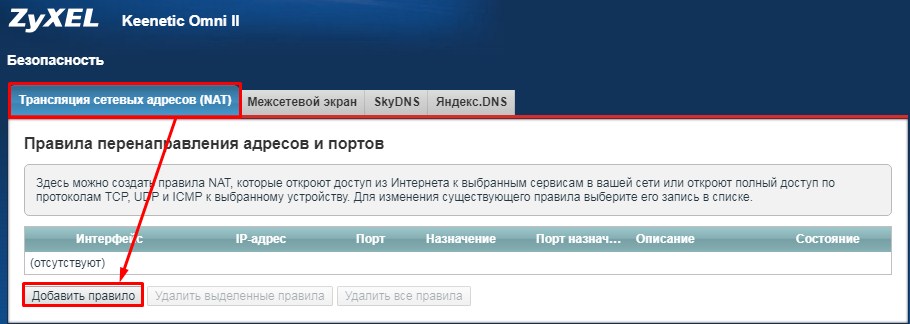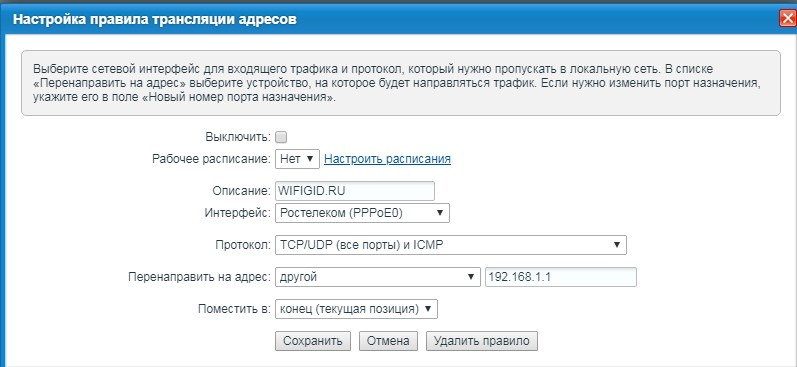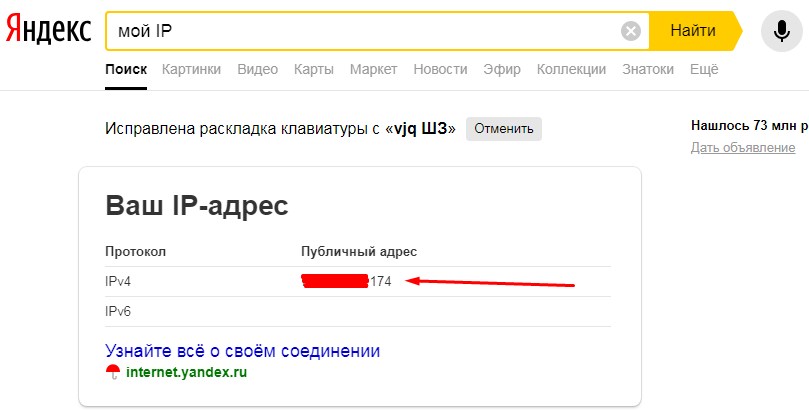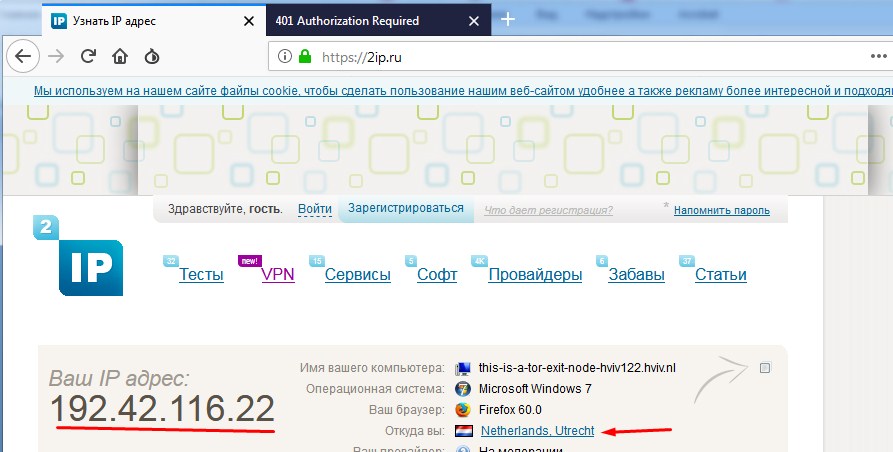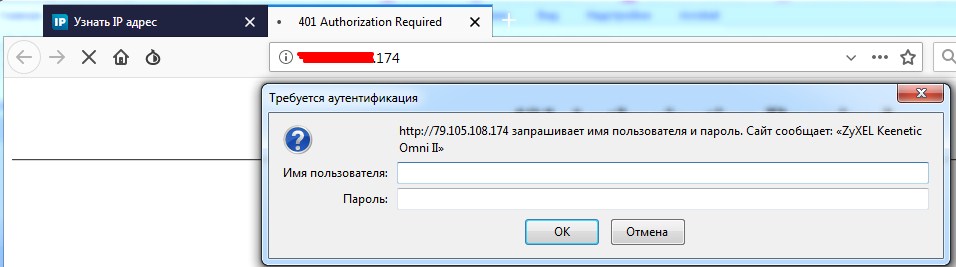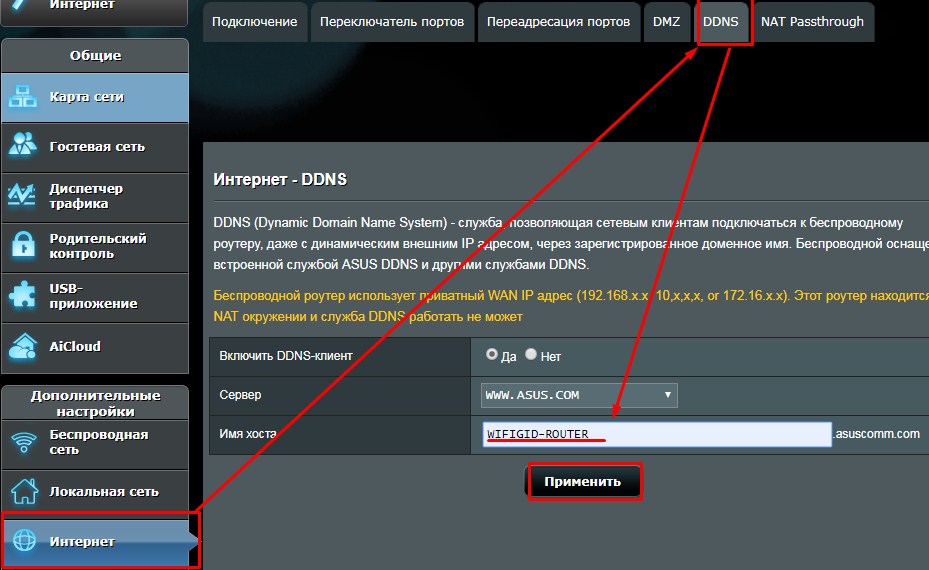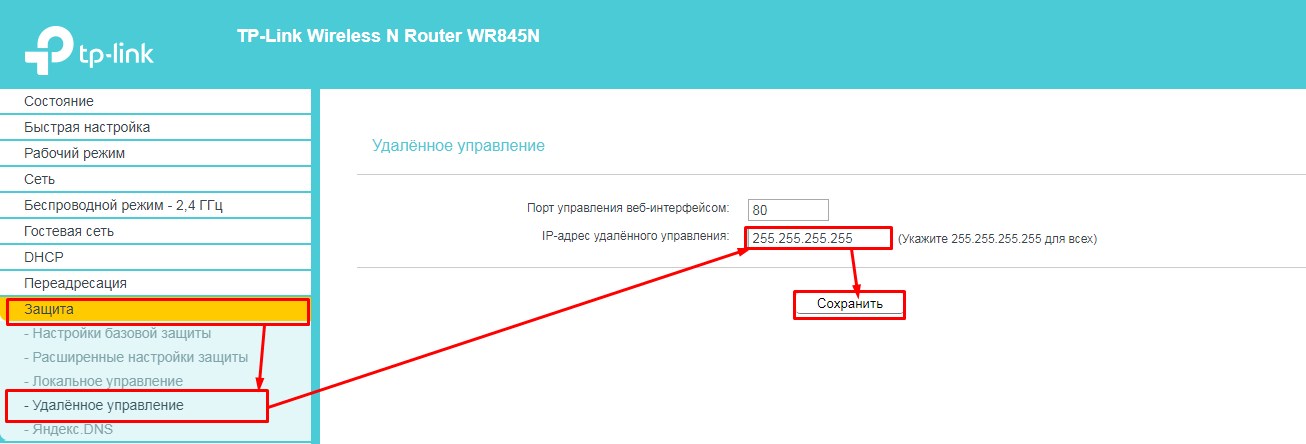Как удаленно подключиться к роутеру через интернет?
Очень часто на роутер нужно попасть не с внутренней сети, а извне, из интернета или из подобной внешней сети. Сегодня мы поговорим – как настроить удаленный доступ ко роутеру через интернет. Особенно это полезно, когда ты куда-то уехал и надо зайти и поменять какие-то настройки в маршрутизаторе.
И так, для начала нам нужно на него зайти. Я думаю, если вы читаете эту статью, то знаете как это сделать. Но я коротенько расскажу. Подключаемся к сети роутера по проводу или по Wi-Fi. Далее в браузерной адресной строке вводим IP или DNS маршрутизатора. После, вас попросят ввести логин и пароль. Кстати, все это данные находятся под корпусом на этикетке. Логин и пароль мог быть поменян при первой настройке. Теперь расскажу про разные модели маршрутизаторов.
Zyxel Keenetic
Самый простой способ, это использовать NAT. То есть ваш роутер выступает неким шлюзом между сетью интернета и вашей домашней сетью. Маршрутизатор при этом имеет какой-то внешний IP, по которому мы и будем подключиться.
- Теперь по пунктам. В «Описание» можете писать любое название. Например «Доступ к роутеру». В «Интерфейс» очень важно указать внешнюю сеть интернет. То есть – вы указываете то подключение, через, которое у вас идёт подключение к глобальной паутине. В моем случае это Ростелеком (PPPoE). Протокол ставится автоматом в режим «TCP/UDP (все порты) и ICMP». Нажимаем «Перенаправить на адрес» и далее выбираем «Другой». Вводим IP роутера у меня — это 192.168.1.1. Кстати таким же образом можно получить доступ к любому ресурсу сети: камеры видео наблюдения, сервер и т.д.
- Нажимаем «Сохранить».
- Теперь давайте проверим наше соединение. Нам нужно узнать внешний «Айпишник». Для этого в поисковике вводим «мой IP» и запоминаем адрес.
- Для проверки я использую браузер «Tor», который автоматом ловит рандомный IP. На всякий случай тоже проверяю, что IP изменился. Даже страна другая.
- Все теперь нам надо извне ввести внешний IP маршрутизатора. Ура, у нас получилось, и теперь я могу иметь доступ к своему роутеру.
ASUS
В первую очередь обязательно обновите прошивку до последней версии. Об этом писать не буду, так как статья не по этой теме. На старых прошивках могут быть проблемы с доступом.
- «Администрирование» – «Система» – включаем порт веб-доступа и автоматом устанавливается порт.
- Во вкладке «Интернет» – «DDNS» – включаем службу и придумываем имя, по которому мы будем иметь доступ к роутеру.
- Теперь вопрос – как подключиться и зайти на передатчик извне? – Просто используем этот адрес для доступа – WIFIGID-ROUTER.asuscomm.com. У вас адрес будет другим. Если не получится – то в конце устанавливаем номер порта.
ПРИМЕЧАНИЕ! Если подключение не происходит – то попробуйте сервис «No-IP» из списка предложенных. Там нужно сначала зарегистрироваться, получить домен, а уже потом использовать его в АСУС.
TP-Link
На старой прошивке идём во вкладку «Защита», на некоторых прошивках может ещё называться «Безопасность». Далее «Удалённый доступ». В строке «IP-адрес удалённого доступа управления» нужно ввести айпишник того устройства, с которого вы будете пытаться сюда зайти (внешний айпи).
Например, комп на работе. Узнаём адрес и вводим сюда. Тогда доступ будет открыть только для это адреса. Если вы хотите, чтобы все адреса были открыты вводим 255.255.255.255. Если стоит 0.0.0.0, то служба отключена. Для доступа к управлению из интернета вводим внешний адрес интернет-центра. Он указан во вкладке «Состояние». Также в конце пишем порт «:80».

Попытка получить доступ к Linksys WRT54GL удаленно
Я пытаюсь разрешить удаленный доступ (для меня) к этому новому маршрутизатору. Я знаю IP-адрес, но я думаю, что мне нужно знать порт по умолчанию для использования. Как я могу узнать порт по умолчанию для этого? Прямо сейчас я не нахожусь в месте расположения маршрутизатора, поэтому мне нужно подождать, пока я фактически не сижу в передней части маршрутизатора, чтобы включить эту функцию?
Если нет, как мне это сделать?
3 ответа 3
Возможно, вам придется включить удаленный доступ из WAN (снаружи).
Большинство маршрутизаторов по умолчанию разрешают административный доступ только изнутри.
Как сказала Nifle, вам придется включить удаленный доступ. Кроме того, люди ошибочно полагают, что вы можете получить доступ к маршрутизатору, используя внутренний IP-адрес (обычно 192.168.0.1) через глобальную сеть, что неверно. Вам нужно будет найти свой внешний IP-адрес. Простой способ — зайти на сайт www.whatismyip.com.
Вам нужен порт для удаленного управления вашим роутером. Чтобы настроить удаленное управление маршрутизатором, войдите в систему маршрутизатора, когда вы находитесь в сети маршрутизатора. IP-адрес маршрутизатора, вероятно, 192.168.1.1. Учетные данные, вероятно, admin (имя пользователя) и пароль (для пароля). Когда вы окажетесь там, посмотрите на удаленное управление и установите флажок (скорее всего), тогда вам может потребоваться выбрать порт для удаленного управления.
Вам также необходимо настроить порт для управления компьютерами под вашим маршрутизатором. например, если вы хотите получить доступ к компьютеру по адресу 192.168.1.2, вы должны войти в настройки маршрутизатора и настроить переадресацию порта для 192.168.1.2 с портом:555 (случайное число). Теперь, если вы перейдете на ваш общедоступный IP-адрес 172.155.26.73:555 (случайный IP-адрес со случайным номером порта), вы перейдете на компьютер с частным IP-адресом 192.168.1.2. Если вы просто перейдете на 172.155.26.73:### (публичный IP-адрес с удаленным портом управления маршрутизатором), вы получите доступ к маршрутизатору.
Если вам нужна дополнительная помощь, дайте мне знать!
Удаленный доступ к маршрутизатору для Linksys WRT54GL
Я просто настроить беспроводную сеть дома с помощью Linksys WRT54GL. Все было хорошо, за исключением того, что я все еще могу получить доступ к 192.168.1.1, странице настройки конфигурации маршрутизатора, в локальной беспроводной сети после того, как я отключил «удаленное управление». Я думаю, что если удаленный доступ действительно отключен, можно получить доступ к моей странице настройки маршрутизатора только с помощью кабеля, подключенного с его компьютера к маршрутизатору. Это правда или я ошибаюсь?
06.05.2023 3:14 2718
2 ответа
правильно. Удаленное управление отключено по умолчанию, и когда включено, оно позволяет веб-доступ через порт WAN (в основном интернет) на порту 8080 (снова по умолчанию). Доступ LAN — и связанный проволокой и беспроволочный-без изменений этим.
Пульт Дистанционного Управления для удаленного доступа к маршрутизатору сеть, выберите включить.
управление Порт введите номер порта, который будет открыт для снаружи доступ. Вам необходимо будет ввести Пароль маршрутизатора при доступе к Маршрутизатор этот путь, как обычно.
использовать https чтобы требовать использования HTTPS для удаленного доступа, выберите особенность.
право Hyperslug, «удаленный доступ» здесь покрывает только WAN-сторону маршрутизатора. Все LAN или WLAN является «локальный доступ».
существует отдельная опция для отключения беспроводного доступа к конфигурации маршрутизатора. Согласно той же странице Руководство Пользователя (p.19) что hyperslug разместил, на странице Administration > Management config, эти две опции могут обеспечить локальный беспроводной доступ к конфигурации маршрутизатора:
открыть Сервер HTTP (гипертекстовый транспортный протокол) является протокол связи, используемый для подключения к серверам во Всемирной паутине. HTTPS использует SSL (защищенный сокет Layer) для шифрования передаваемых данных в целях повышения безопасности. Выберите HTTP или HTTPS. По умолчанию используется HTTP.
Беспроводной Доступ В Интернет если вы используете маршрутизатор общедоступный домен, в котором предоставляется беспроводной доступ для ваших гостей, вы можете отключить беспроводной доступ к Маршрутизатор веб-основе. Вы сможете получить доступ к веб-утилита через проводное соединение, если вы отключаете установка. Оставьте значение по умолчанию, включить, чтобы включить беспроводной доступ к веб-утилите маршрутизатора, или выберите Отключить отключение беспроводного доступа к утилите.
Если вас беспокоит беспроводной доступ к страницам администрирования маршрутизатора, измените первый параметр на HTTPS (зашифруйте местный доступ, для защищенного беспроводного доступа — обратите внимание, что это не то же самое, что «использовать https» вариант в разделе удаленного управления), или переключить второй вариант отключить (для беспроводного доступа).